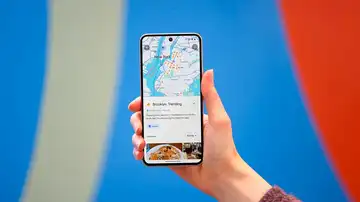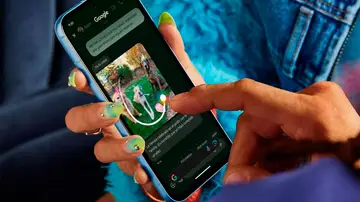PUEDE LLEGAR A CONTENER MALWARE
También hay SPAM en el calendario de Google, y así puedes evitarlo
Aunque parezca extraño, el calendario de Google también puede ser un buen vehículo para transportar malware. Y por eso existe una herramienta para evitar que caigamos en esta trampa.
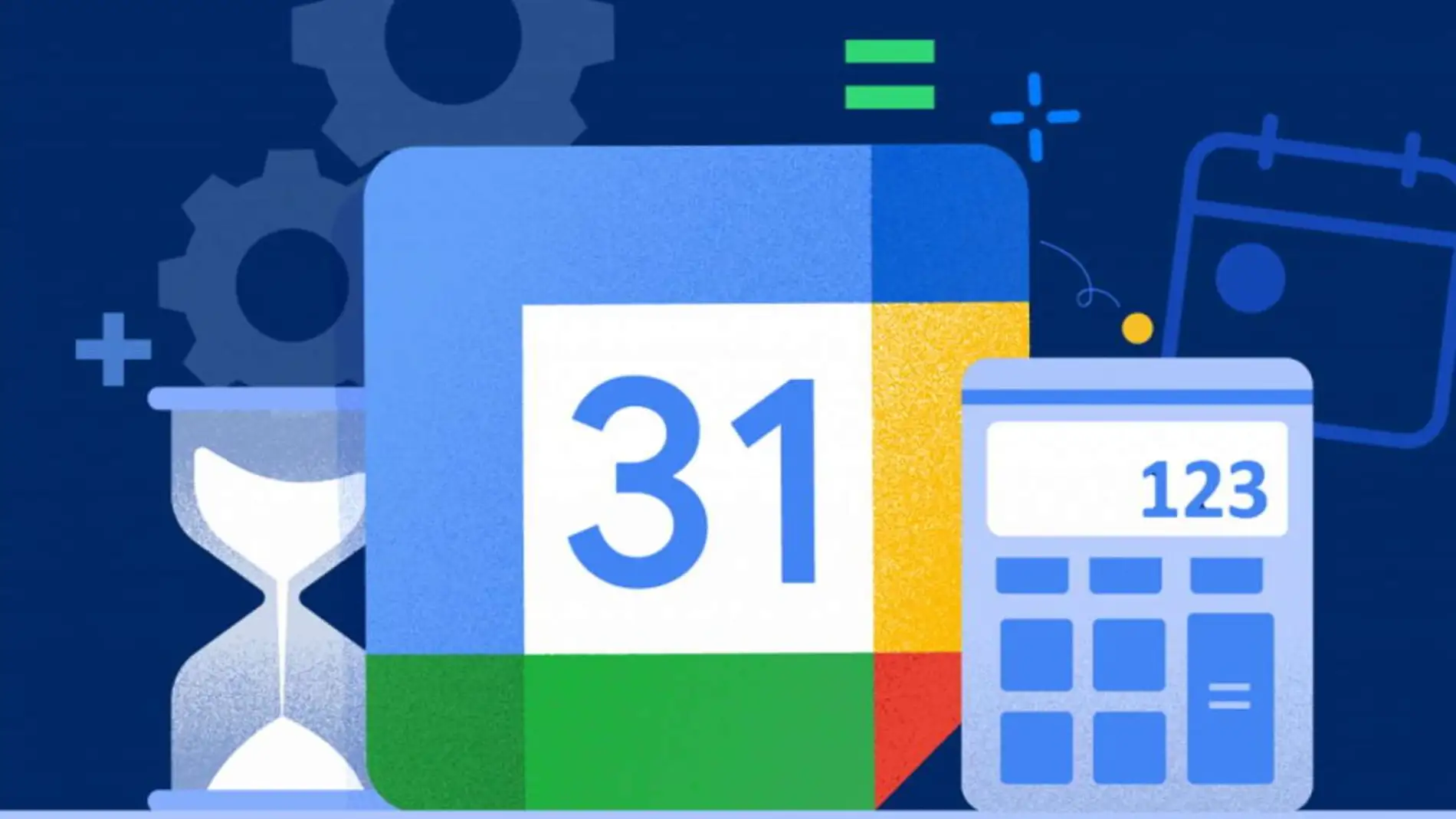
Publicidad
Google Calendar se ha convertido en una herramienta indispensable para los amantes del orden o aquellas personas que necesitan mantener actualizadas sus citas. Gracias a tu interacción con otras app y servicios, nuestras citas médicas, reuniones o recordatorios de tareas se actualizan automáticamente sin necesidad de incluirlas manualmente. Pero esto también tiene un riesgo, el Spam. Ahora es más fácil controlar el acceso de Google calendar.
Bloquea el Spam el Google Calendar
Uno de los males de nuestro tiempo es el spam, ya sea a través del correo electrónico o en el calendario, estos molestos mensajes se cuelan en nuestras bandejas de entrada, saturando de información el servicio. Para evitar el acceso a nuestra agenda a este tipo de prácticas Google ha mejorado esta función y ahora podemos bloquear de forma más sencilla las interacciones de usuarios que no conocemos, te contamos cómo.
No es extraño encontrarnos con citas, recordatorios e invitaciones en nuestro calendario, lps cuales no las hemos agregado nosotros personalmente. Esto sucedía porque, hasta ahora, no era necesario conocer a la persona o al emisor de la invitación para que esta se añadiera a nuestro calendario. A partir de ahora, solo podrán interactuar en este sentido los usuarios con los que hayamos mantenido previamente algún tipo de contacto. Esto supone que de forma automática no se incluirán en nuestro calendario, aunque sí podremos responder a la invitación recibida e incluso cambiar esta a través de los ajustes, para que si se pueda incluir de forma automática. Esto lo haremos a accediendo a la “configuración”, en el apartado “General“ encontramos la “configuración de los eventos” y desde aquí donde debemos activar la opción “añadir a mi calendario”
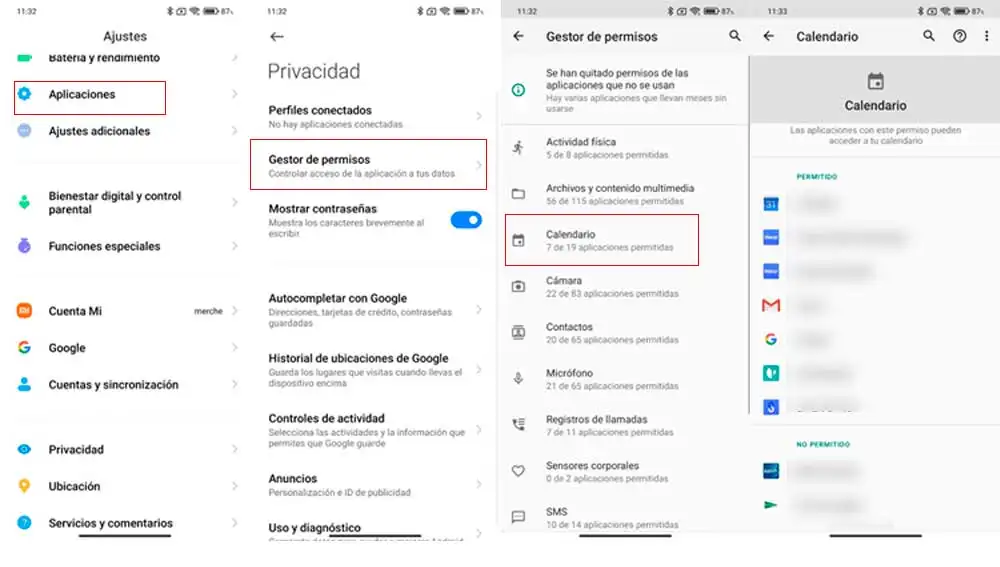
Además, desde los dispositivos Android tenemos la opción de consultar y gestionar los permisos a app de terceros para evitar o permitir que se añadan eventos a nuestro calendario. Podemos comprobarlo, siguiendo los siguientes pasos:
- Para ello lo primero es acceder a los ajustes del teléfono.
- Dentro de estos busca las opciones de “privacidad”.
- Pulsa sobre esta opción para abrir el nuevo menú en el que encontramos “Gestor de permisos”
- Ahora es el momento de localizar las opciones del “Calendario”.
- Por último, activa o desactiva el acceso de las diferentes aplicaciones al calendario.
- De este modo podremos restringir el número de estas que pueden añadir eventos.
Aunque debemos tener en cuenta que, aunque eliminemos los permisos a una aplicación, todos los eventos anteriormente fijados por esta se mantendrán en el calendario. Por lo que, si queremos eliminarlos, tendremos que hacerlo manualmente desde la propia app. Este proceso puede variar dependiendo del fabricante y modelo de tu dispositivo. También podemos hacer uso de la herramienta de búsqueda para localizar los diferentes menús y sus opciones. Con esto lo que Google persigue es mejorar las opciones de seguridad y privacidad, algo que preocupa mucho a los usuarios. Pudiendo filtrar de una forma mucho más precisa y controlada los usuarios que tienen acceso a nuestros calendarios y evitando brechas de seguridad.
Publicidad